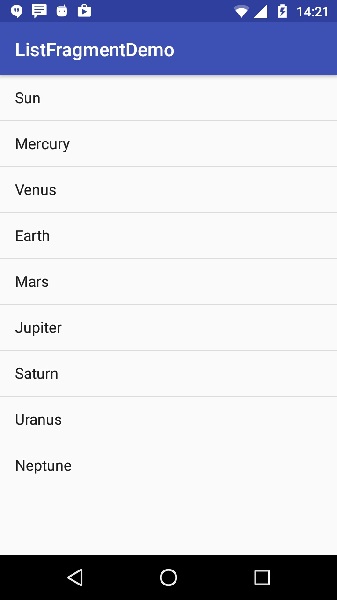تقسيم او تجزئة الإطار إلى قوائم في برمجة الأندرويد Android list Fragment#
تقسيم او تجزئة الإطار إلى قوائم في برمجة الأندرويد
Android list Fragment#
تقسيم او تجزئة الإطار إلى قوائم ف برمجة الأندرويد Android list Fragment#
دعم ثابت للمكتبة لإطار ListFragment. يستخدم لكتابة التطبيقات التي تعمل على الأنظمة الأساسية قبل Android 3.0. عند التشغيل على Android 3.0 أو أعلى ، لا يزال هذا التطبيق مستخدمًا.
التنفيذ الأساسي لجزء القائمة هو لإنشاء قائمة بالعناصر في الأجزاء
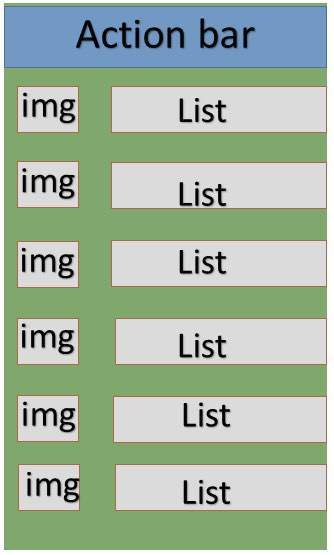
قوائم التجزئة او التقسيم List in Fragments
مثال Example
يوضح هذا المثال كيفية إنشاء جزء القائمة الخاصة بك استناداً إلى محول الصفيف. لذلك دعونا نتبع الخطوات التالية على غرار الخطوات التي اتبعناها أثناء إنشاء Hello World Example -
| الخطوة | الوصف |
|---|---|
| 1 | ستستخدم Android Studio لإنشاء تطبيق Android وتسميته باسم SimpleListFragment ضمن حزمة com.example.tutorialspoint7.myapplication ، مع نشاط فارغ empty activity. |
| 2 | تعديل ملف السلسلة ، والتي وضعت في res / values / string.xml لإضافة ثوابت السلسلة الجديدة |
| 3 | قم بإنشاء تخطيط يسمى list_fragment.xml ضمن دليل res / layout لتحديد التقسيم في قائمتك. وأضف علامة التجزئة ( |
| 4 | قم بإنشاء myListFragment.java ، والذي يتم وضعه في java / myListFragment.java ويحتوي على onCreateView () و onActivityCreated () و OnItemClickListener () |
| 5 | قم بتشغيل التطبيق لتشغيل محاكي Android والتحقق من نتيجة التغييرات التي تمت في التطبيق. |
قبل بدء الكود ، سأقوم بتهيئة ثوابت السلسلة داخل ملف string.xml ضمن دليل res / values
xml version="1.0" encoding="utf-8"?>
name="app_name">ListFragmentDemo
name="action_settings">Settings
name="hello_world">Hello world!
name="imgdesc">imgdesc
name="Planets">
فيما يلي محتوى ملف res / layout / activity_main.xml. أنه يحتوي على تخطيط خطي وعلامة التقسيم.
xml version="1.0" encoding="utf-8"?>
xmlns:android="http://schemas.android.com/apk/res/android"
android:layout_width="match_parent"
android:layout_height="match_parent"
android:orientation="vertical" >
android:id="@+id/fragment1"
android:name="com.example.tutorialspoint7.myapplication.MyListFragment"
android:layout_width="match_parent"
android:layout_height="match_parent" />
فيما يلي محتوى ملف res / layout / list_fragment.xml. أنه يحتوي على تخطيط خطي ، عرض القائمة وعرض النص
xml version="1.0" encoding="utf-8"?>
xmlns:android="http://schemas.android.com/apk/res/android"
android:layout_width="match_parent"
android:layout_height="match_parent"
android:orientation="vertical" >
android:id="@android:id/list"
android:layout_width="match_parent"
android:layout_height="wrap_content" >
android:id="@android:id/empty"
android:layout_width="match_parent"
android:layout_height="wrap_content" >
فيما يلي محتوى src / main / java / myListFragment.java file. قبل الكتابة إلى الكود ، يجب اتباع بعض الخطوات كما هو موضح أدناه
إنشاء فئة MyListFragment وتوسيعه إلى ListFragment.
داخل طريقة onCreateView () ، قم بتضخيم العرض بتخطيط xml list_fragment المعرفة أعلاه.
داخل طريقة onActivityCreated () ، قم بإنشاء محول صفيف من المورد ، أي باستخدام String array R.array.planet التي يمكنك العثور عليها داخل string.xml وتعيين هذا المحول على listview وتعيين onItem أيضًا فوق المستمع.
داخل طريقة OnItemClickListener () ، قم بعرض رسالة test مع اسم العنصر الذي يتم النقر عليه.
package com.example.ahmedalmahallawi.myapplication; import android.annotation.SuppressLint; import android.app.ListFragment; import android.os.Bundle; import android.view.LayoutInflater; import android.view.View; import android.view.ViewGroup; import android.widget.AdapterView; import android.widget.AdapterView.OnItemClickListener; import android.widget.ArrayAdapter; import android.widget.Toast; public class MyListFragment extends ListFragment implements OnItemClickListener { @Override public View onCreateView(LayoutInflater inflater, ViewGroup container, Bundle savedInstanceState) { View view = inflater.inflate(R.layout.list_fragment, container, false); return view; } @Override public void onActivityCreated(Bundle savedInstanceState) { super.onActivityCreated(savedInstanceState); ArrayAdapter adapter = ArrayAdapter.createFromResource(getActivity(), R.array.Planets, android.R.layout.simple_list_item_1); setListAdapter(adapter); getListView().setOnItemClickListener(this); } @Override public void onItemClick(AdapterView parent, View view, int position,long id) { Toast.makeText(getActivity(), "Item: " + position, Toast.LENGTH_SHORT).show(); } }
الكود التالي سيكون محتوى MainActivity.java
package com.example.ahmedalmahallawi.myapplication; import android.support.v7.app.AppCompatActivity; import android.os.Bundle; public class MainActivity extends AppCompatActivity { @Override protected void onCreate(Bundle savedInstanceState) { super.onCreate(savedInstanceState); setContentView(R.layout.activity_main); } }
سيكون الكود التالي هو محتوى manifest.xml ، والذي وضع في res / AndroidManifest.xml
xml version="1.0" encoding="utf-8"?>
xmlns:android="http://schemas.android.com/apk/res/android"
package="com.example.ahmedalmahallawi.myapplication">
android:allowBackup="true"
android:icon="@mipmap/ic_launcher"
android:label="@string/app_name"
android:supportsRtl="true"
android:theme="@style/AppTheme">
android:name=".MainActivity">
android:name="android.intent.action.MAIN" />
android:name="android.intent.category.LAUNCHER" />
تشغيل التطبيق Running the Application
دعونا نحاول تشغيل تطبيق SimpleListFragment الذي أنشأناه للتو. أفترض أنك قمت بإنشاء AVD أثناء القيام ببيئة الإعداد. لتشغيل التطبيق من Android Studio ، افتح أحد ملفات أنشطة المشروع وانقر على أيقونة Run Eclipse Run Icon من شريط الأدوات. يقوم Android بتثبيت التطبيق على AVD الخاص بك ويبدأ تشغيله وإذا كان كل شيء على ما يرام مع الإعداد والتطبيق ، فسيتم عرضه بعد نافذة Emulator -